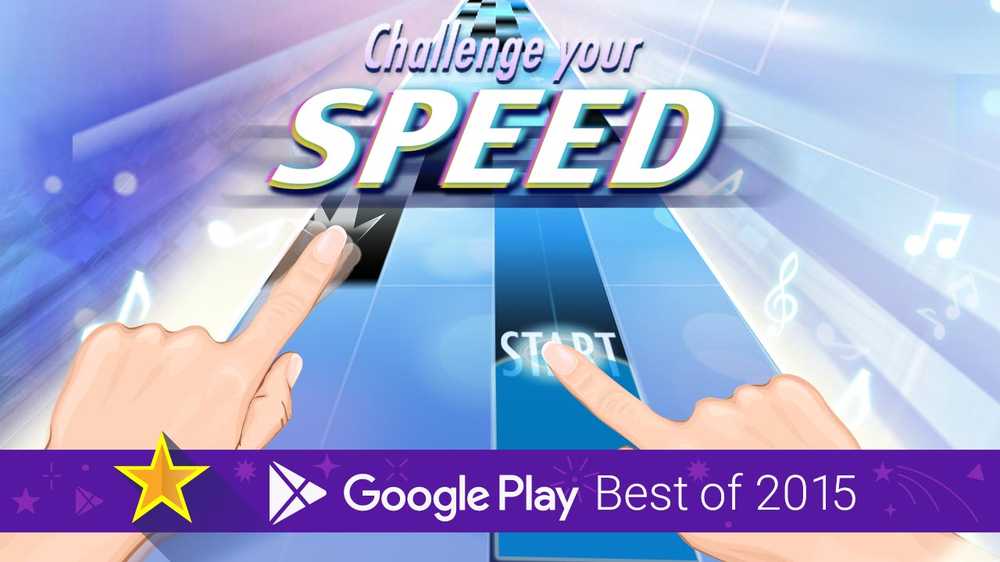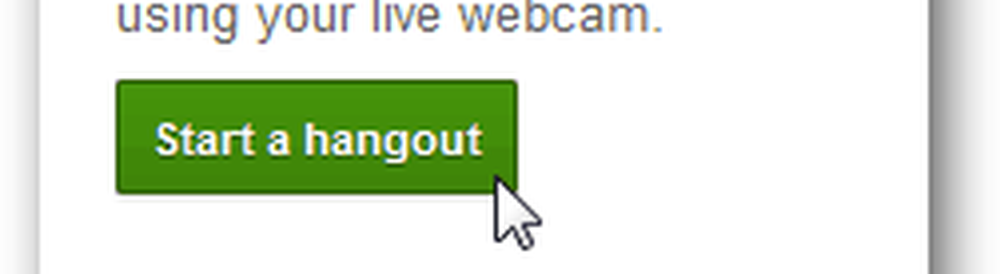Google Hangouts-Plugin für Microsoft Outlook
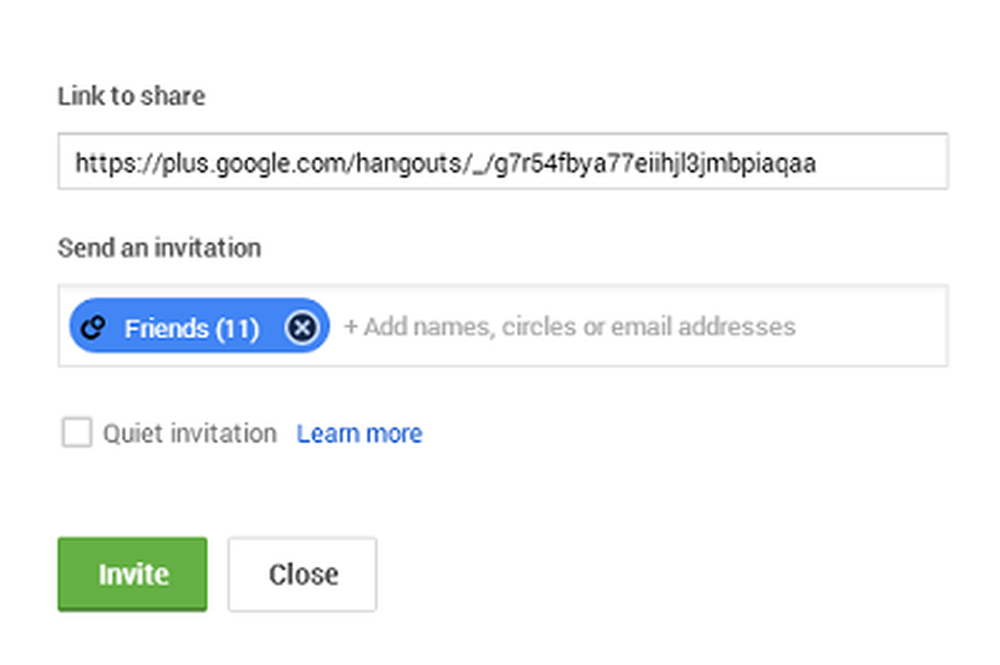
Es ist ein seltener Anblick, wie der Erzrivale von Microsoft, Google, ein Produkt herausbringt, das in erster Linie den Benutzern einer Microsoft-Anwendung zugute kommt. Daher bei der Einführung von Google Google Hangouts-Plugin für Microsoft Outlook, es war für viele eine angenehme Überraschung. Auf der Google-Support-Seite erklärte das Unternehmen, dass das Plugin dazu gedacht war, Outlook-Nutzern zu ermöglichen, an einer Google Hangout-Videositzung direkt über E-Mail oder Kalender teilzunehmen, zu beginnen oder zu planen. Die Plugin-Unterstützung war jedoch auf die aktuellen Versionen von Windows-Betriebssystemen beschränkt, d. H. Windows 7 und Windows 8.
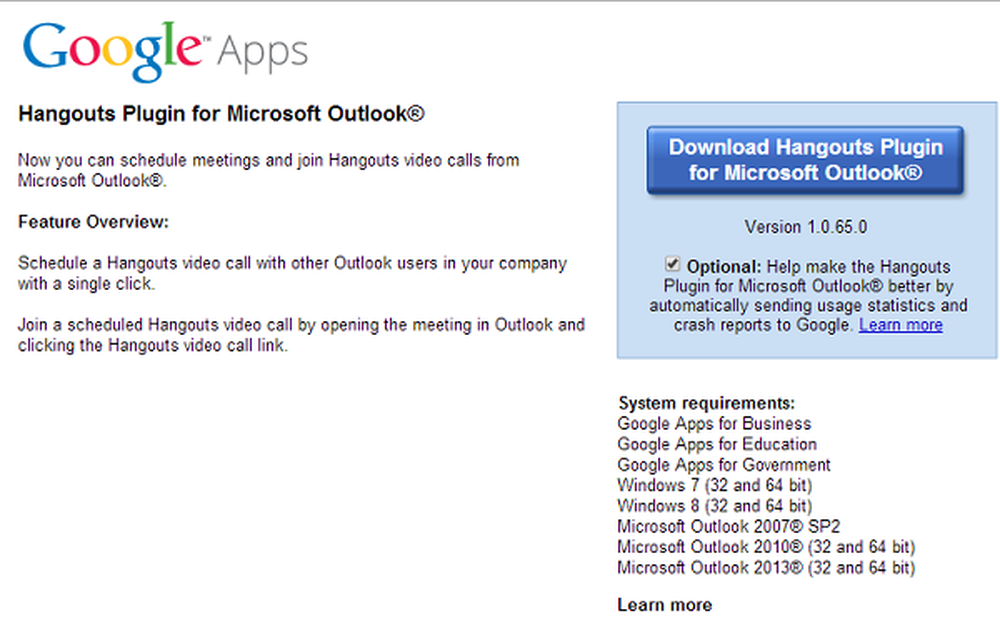
Google Hangouts für Outlook-Plugin
Es ist wichtig zu erwähnen, dass Sie für die Installation des Hangouts Plugins für Microsoft Outlook über Administratorrechte auf Ihrem Computer verfügen müssen. Sobald der Download abgeschlossen ist und das Plugin installiert ist, werden im Office-Menüband für Outlook Mail und Kalender zwei neue Schaltflächen angezeigt: eine für geplante und eine für ungeplante Videoanrufe.
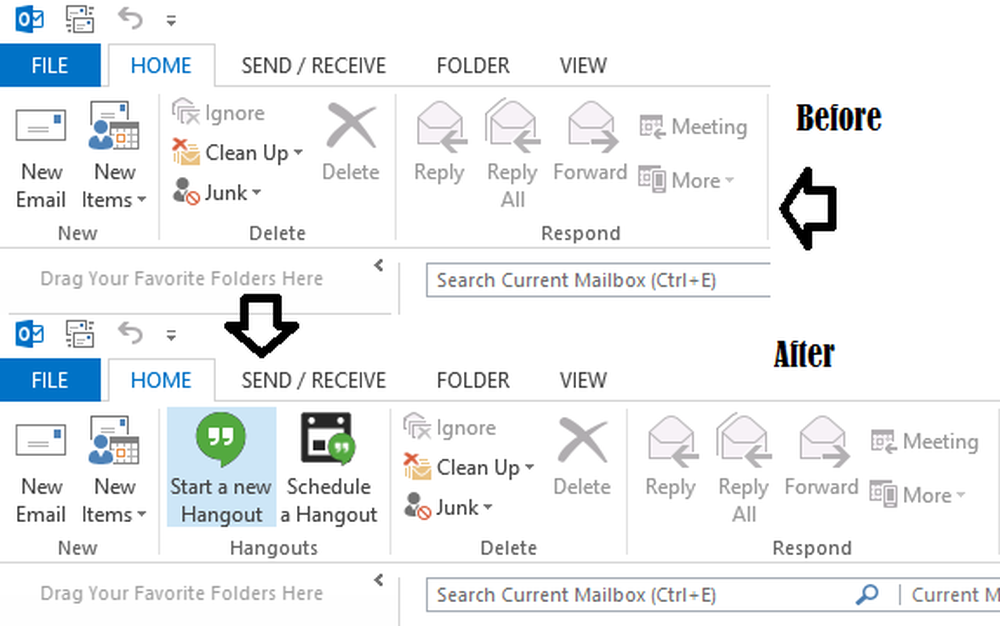
Erstellen Sie einen Videoanruf für Google Hangouts
Klicken Sie dazu auf "Hangout planen", um eine neue Besprechung mit Details zu Hangouts-Videoanrufen zu erstellen. Hier wird das Fenster 'Hangout-Einstellungen' angezeigt. Geben Sie die erforderlichen Informationen ein und klicken Sie auf die Schaltfläche "OK".
Wenn Sie ein Meeting bearbeiten, können Sie als Nächstes auf "Hangout zum Meeting hinzufügen" klicken. Dadurch wird der Name des Videoanrufs zum Standortfeld und Anweisungen zum Beitritt zum Meeting hinzugefügt. Danach können Sie mit dem Link und den Besprechungsdetails E-Mails an alle Teilnehmer senden.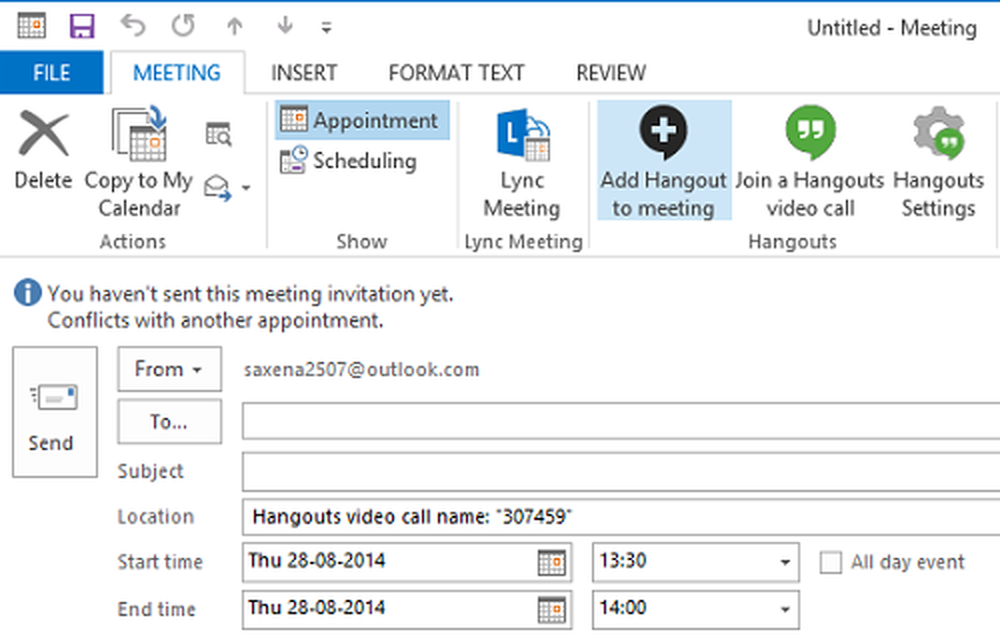
Ungeplant
Wenn Sie eine Videositzung direkt starten möchten, klicken Sie einfach auf "Neuen Hangout starten" und starten Sie einen spontanen Videoanruf. Sie werden feststellen, dass der Videoanruf in Ihrem Standardbrowser geöffnet wird.
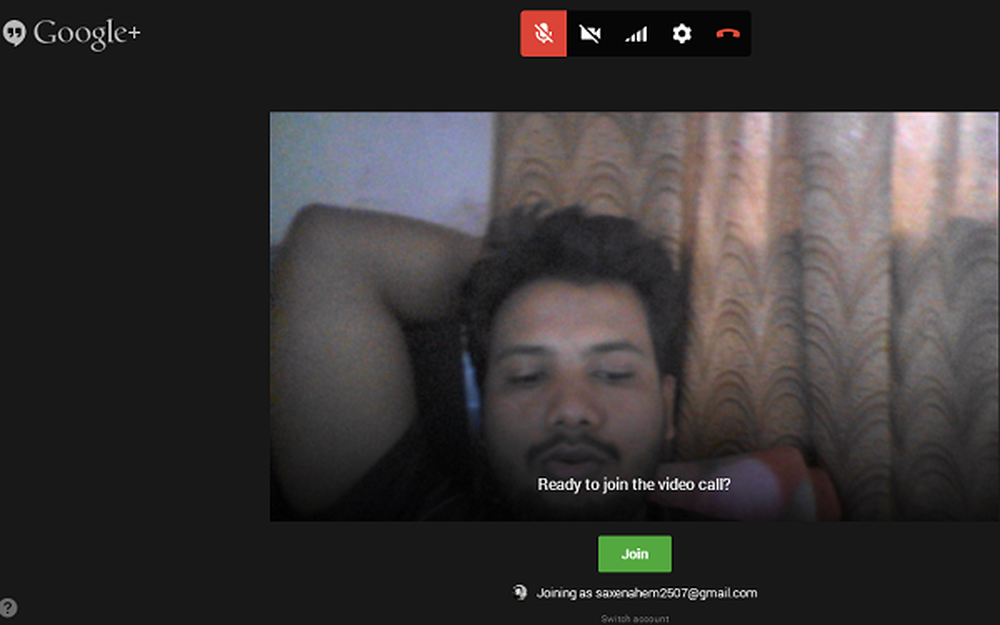
Gäste hinzufügen
Sie können Teilnehmer einladen, indem Sie sie als Teilnehmer im Videoanruf hinzufügen. Senden Sie einfach eine Einladung an sie und klicken Sie auf die Schaltfläche "Einladen".
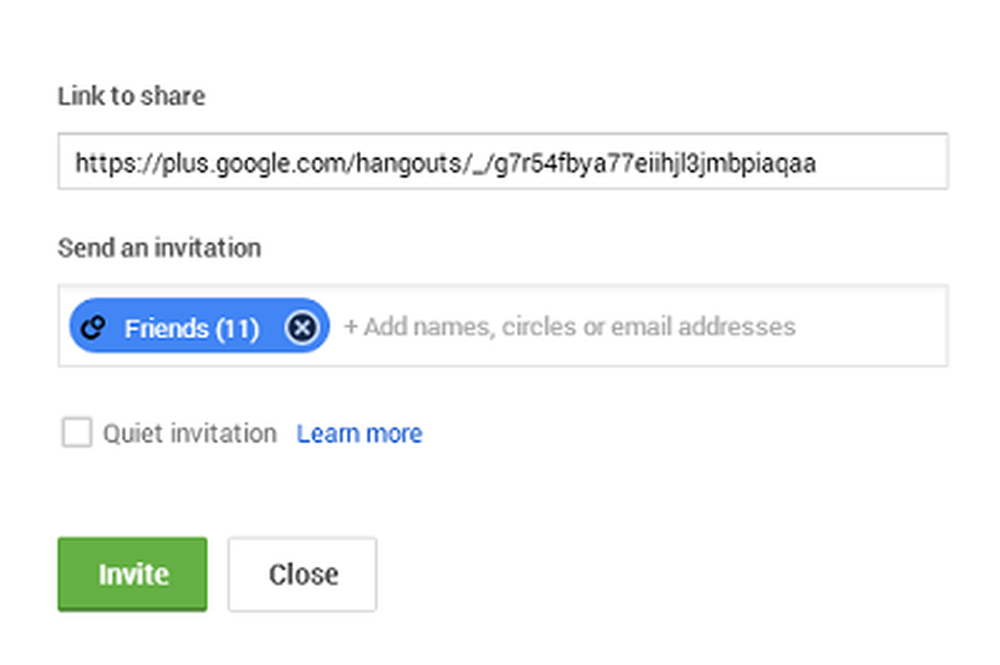
Das ist es!
Wenn Sie also Videoanrufe zu Microsoft Outlook-Besprechungen hinzufügen möchten, rufen Sie das Hangouts-Plugin für Microsoft Outlook auf Hier.